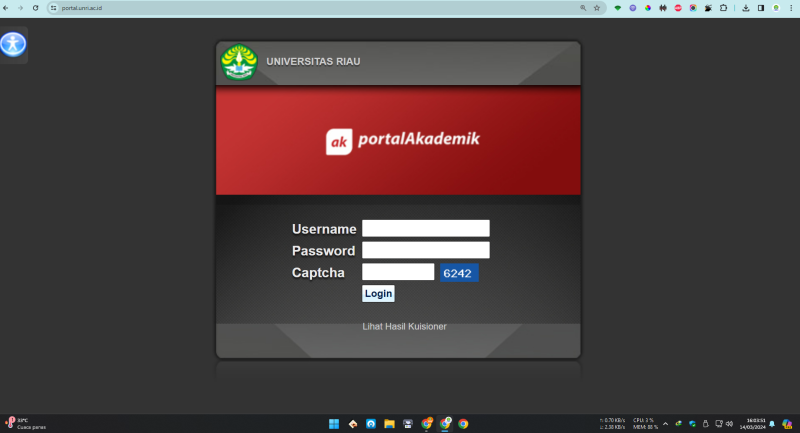Mungkin dari beberapa Mahasiswa di Universitas Riau untuk mencetak Kartu Rencana Studi (KRS) membutuhkan foto pada KRS tersebut, dari pada kalian sulit untuk mencetak/mencuci foto kalian. Disini saya akan membagikan tips/cara agar foto anda langsung ada pada KRS, tanpa mencetak foto kalian.
Berikut ini tips/cara menambahakan foto anda :
- Tips ini anda bisa menggunakan Google Chrome.
- Pertama anda harus mengupload foto yang anda inginkan sebagai foto KRS(bisa melalui https://id.imgbb.com/ atau website dan lainnya.
- Simpan link foto anda di notepad, sticky note, atau anda bisa catat.
- Buka Portal Akedemik Universitas Riau, Kemudian LOGIN dengan Username (NIM) dan Password anda masing masing.
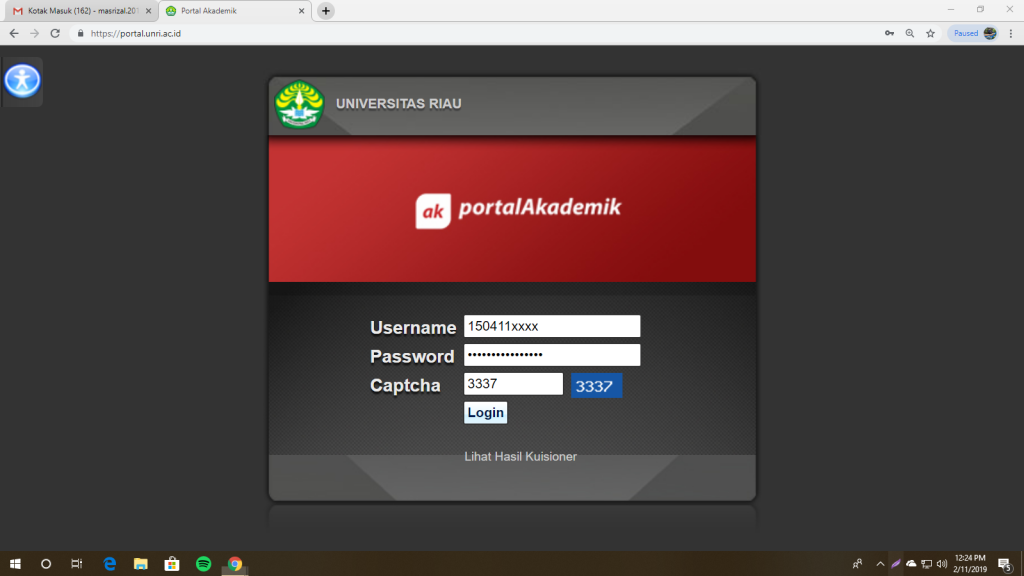
- Setelah masuk kedalam Homepage Portal Akedemik Universitas Riau selanjutnya pilih menu KRS.
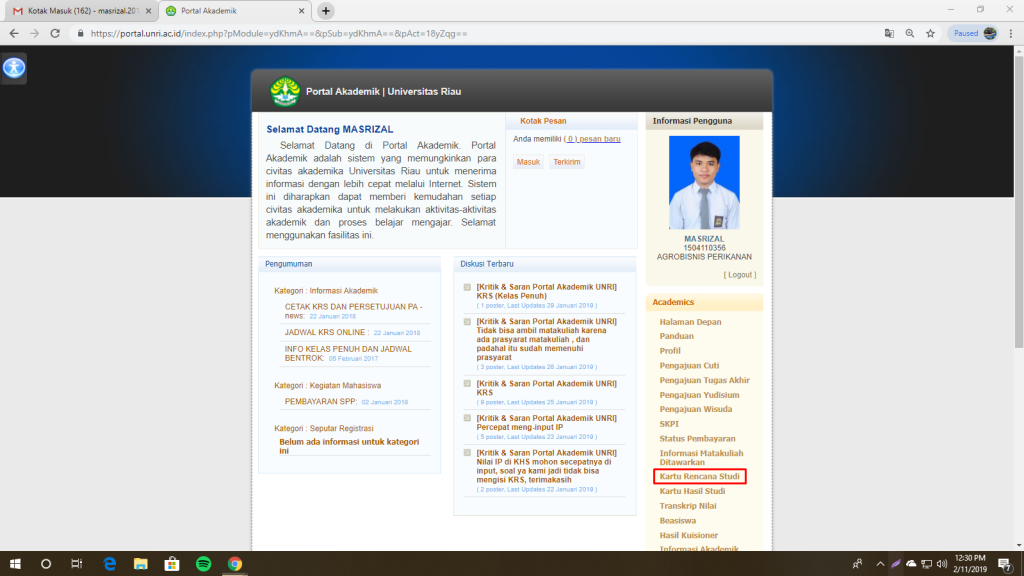
- Setelah masuk ke halaman KRS klik tombol CETAK.
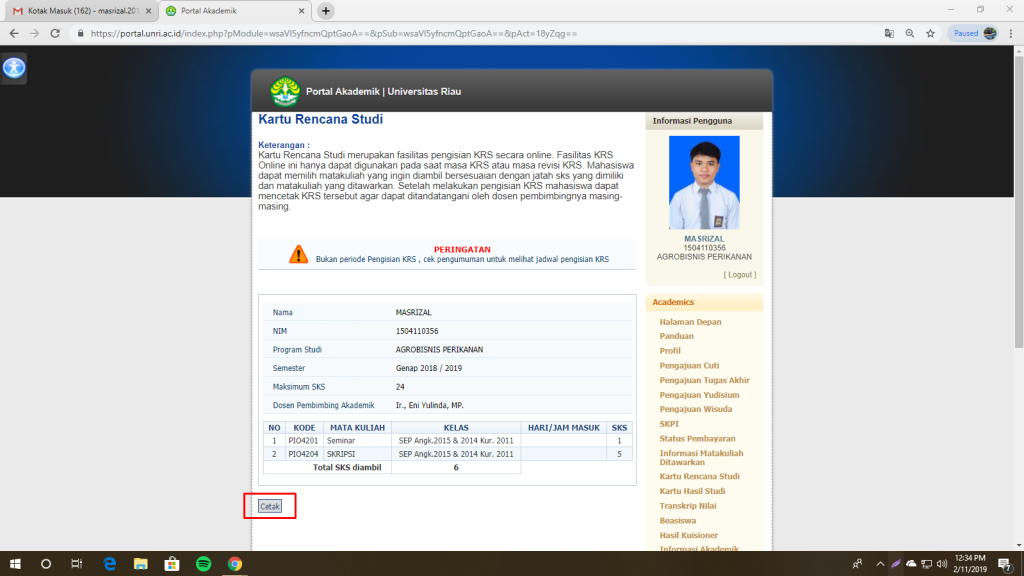
- Setelah berada di bagian cetak KRS, maka Foto anda tidak tertampilkan. Klik kanan bagian gambar (tulisan “PHOTO”) tersebut dan pilih ‘Periksa Element’ atau ‘Inspect element‘
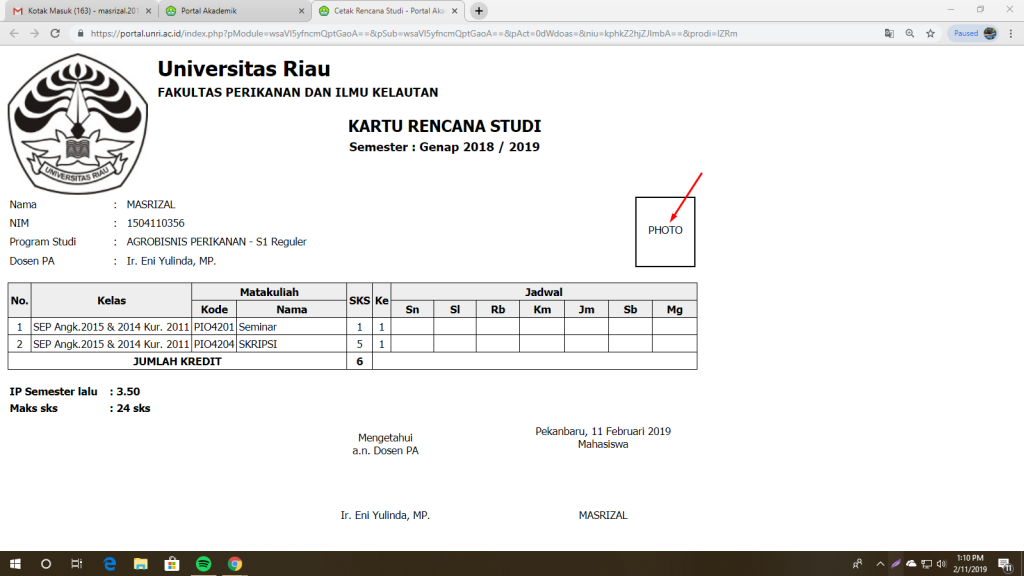
- Setelah itu akan ada muncul HTML untuk Foto tersebut. Maka selanjutnya klik kanan pada HTML tersebut, dan klik Edit HTML
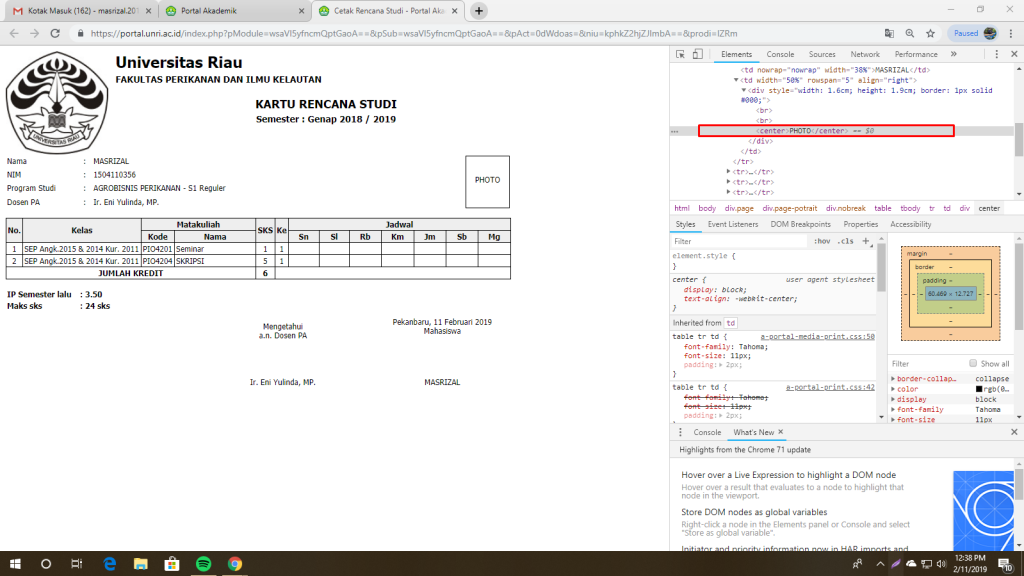
- Ganti seluruh code dengan:
<img style=”width: 1.57cm; height: 1.87cm; border: 1px solid #000″ src=”___________________” alt=”PHOTO”>
**note : bagian src=”____________” di isi dengan link foto anda yang telah anda buat pada tahap 2.
contoh : src=”https://blogger.googleusercontent.com/img/b/R29vZ2xl/AVvXsEgi5h7ny2q5PmK7AdyQ7VxP5XzhlxuaSFCrVzQjGW5IIijyjinac9mOmbPPblsVX_xgPQZQxR62jGZ1qDNyReMRrIRyFGoODv8jtsnNze_FzC7czICGbHjX1eDziy21E7Krgop5bvW53YHu/s1600/Foto+Masrizal.jpg“
- Setelah itu close inspect element dengan cara klik tanda (X), maka KRS akan menampilkan foto anda.
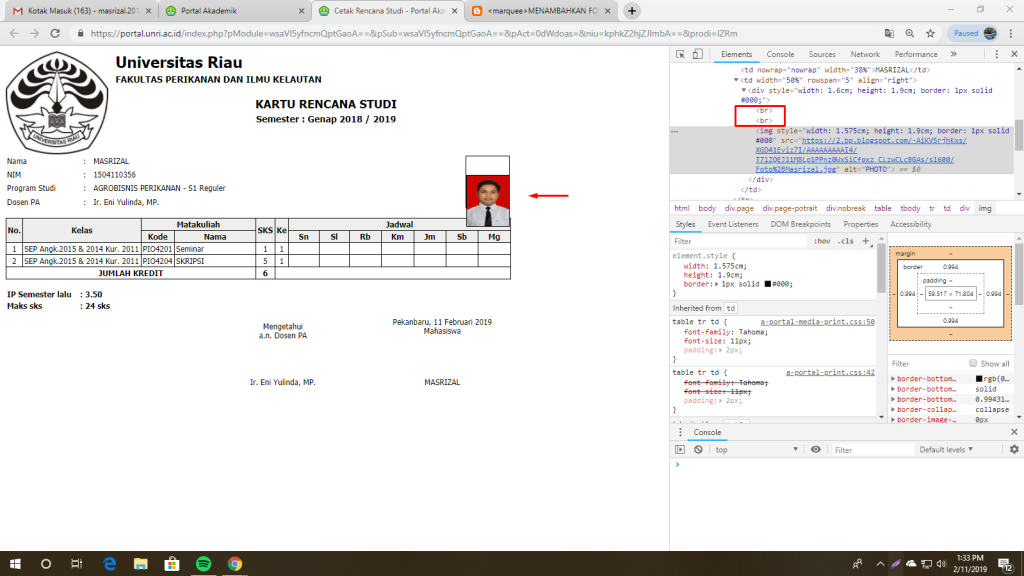
namun foto akan terletak tidak sesuai dengan kolom foto yang ada di KRS, maka untuk mengatasi hal tersebut anda bisa Klik kanan bagian gambar (foto yang sudah tampil pada KRS) tersebut dan pilih ‘Periksa Element’ atau ‘Inspect element‘, setelah terbuka maka hapus code:
<br>
<br>
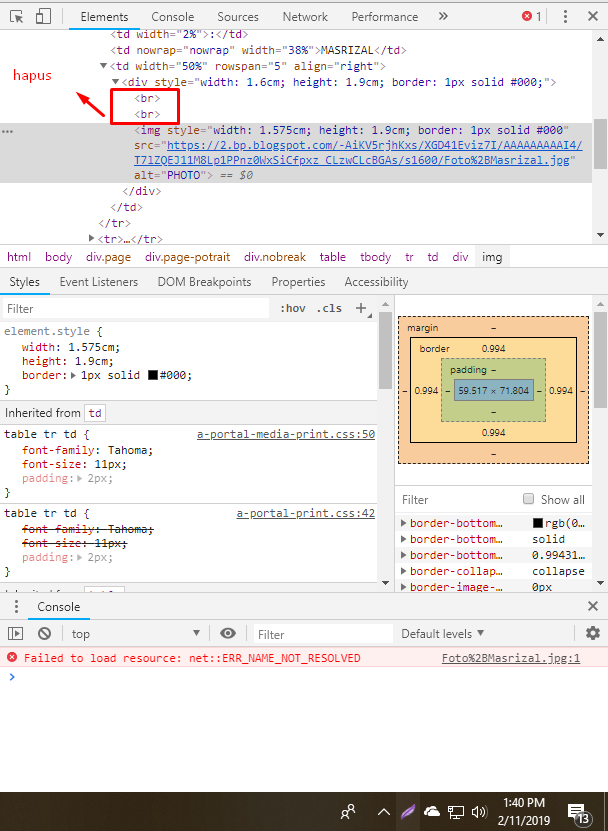
- Setelah semua selesai dilakukan, maka foto anda sudah tertempel pada KRS anda.
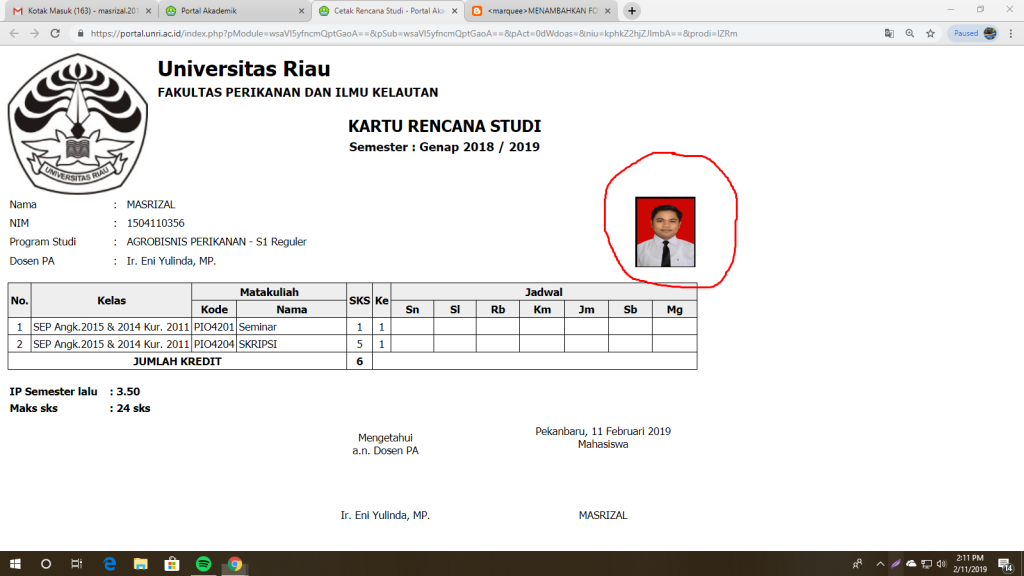
- KRS siap di print dengan cara menekan tombol CTRL+P pada keyboard.
Demikian tutorial menambahkan foto pada KRS di PORTAL AKADEMIK.
*sumber: https://tambah-foto-krs-unri.blogspot.com/2019/02/mungkin-dari-beberapa-mahasiswa-di.html